- Ce dont vous avez besoin
- 1. Installez iDisplay sur votre tablette.
- 2. Installez iDisplay sur votre ordinateur.
- 3. Jumelage avec la tablette.
- 4. Optimisation.
(9 Votes)
Après l'installation, lorsque vous démarrez l'application pour la première fois, vous serez invité à entrer le nom du périphérique. Le nom de l'appareil peut être n'importe quoi, nous allons utiliser Samsung Galaxy Tab. Après avoir défini le nom du périphérique, laissez Redfly ScreenSlider en marche.
Installer l'application compatible sur l'ordinateur
Maintenant, la tablette peut être laissée seule et passez à l'ordinateur. Nous allons sur le site et télécharger le programme pour votre ordinateur. Une fois l’installation réussie de ScreenSlider, son icône apparaît dans la zone de notification. Si vous faites un clic gauche ou droit sur l'icône ScreenSlider, aucune réaction ne se produira. Lancez l'application par le biais du menu «Démarrer».
Se connecter à la tablette
Nous avons lancé ScreenSlider sur l’ordinateur et nous retrouvons maintenant notre tablette. Elle clique sur le lien situé en haut du programme «Find Devices». Si la tablette et l'ordinateur sont sur le même réseau ou le même sous-réseau et que Redfly ScreenSlider fonctionne, votre tablette apparaîtra dans la liste des périphériques disponibles avec l'adresse IP spécifiée et le nom que vous avez spécifié précédemment.
Dès que la tablette a été découverte, double-cliquez dessus. Une fenêtre avec un code PIN apparaîtra sur l’écran de la tablette, que vous devez entrer dans l’écran de connexion de votre ordinateur. Après avoir entré le code PIN, cliquez sur le bouton OK. À partir de ce moment, la tablette fonctionnera comme deuxième moniteur de votre ordinateur, en mode Bureau étendu.
Réglage des paramètres
Par défaut, ScreenSlider définit la tablette en mode Bureau étendu et suppose qu’elle se trouve à droite du moniteur principal. Pour modifier ces paramètres, lancez ScreenSlider sur votre ordinateur, sélectionnez le menu «Paramètres». Vous pouvez modifier ici les paramètres, tels que la position de la tablette, etc.
Inconvénients
L'utilisation d'une tablette en tant que deuxième moniteur offre de nombreux avantages, mais présente certaines aspérités. Lorsque ScreenSlider est en mode actif, Windows 7 Aero ne fonctionne pas. En outre, la performance cette application dépend de la vitesse Connexion wifi . Parfois, certains programmes, tels que Internet Explorer, sont correctement affichés.
Mais si tous ces effets secondaires ne sont pas critiques pour vous, alors vous obtenez un très bon résultat. L'essentiel est de ne pas avoir peur d'essayer et d'expérimenter, et vous réussirez!
Les tablettes sont bonnes non seulement pour regarder une nouvelle série de votre mini-série préférée ou de fausses nouvelles sur un canal Facebook commun. Il peut également fonctionner comme un deuxième écran.
Deux écrans pour un ordinateur peuvent vous fournir plus d’espace pour visualiser des documents feuilles de calcul et des pages Web. Si vous avez déjà une tablette Android, pourquoi pas? Cela coûte moins cher que d'acheter un moniteur supplémentaire et ne nécessite que le téléchargement de quelques applications.
Plusieurs applications vous permettent de le faire, mais pour les besoins de cet article, j'ai choisi iDisplay, car il propose des options pour différentes plates-formes.
Ce dont vous avez besoin
- Réseau Wi-Fi.
- Tablette Android en cours d'exécution sous Android 2.01 ou ultérieure, ou iPad avec iOS 7 ou ultérieur.
- Pc avec système d'exploitation Ordinateur Windows XP, Vista ou 7 (32 bits ou 64 bits) ou Mac avec OS X Mavericks 10.9 ou ultérieur.
1. Installez iDisplay sur votre tablette.
Vous pouvez facilement trouver l'application dans le Play Store (419 roubles) ou dans l'Appstore (1490 roubles). Bien que ces applications ne soient pas gratuites, elles sont moins chères que le nouveau moniteur. Après l'installation et l'ouverture, vous verrez une option - se connecter via USB. (J'ai constaté que cette méthode ne fonctionnait pas de manière fiable.) Pour vous connecter à la place via Wi-Fi, vous devez télécharger iDisplay pour l'ordinateur (voir l'étape 2) avant d'afficher cette option. Lorsque vous vous connectez via Wi-Fi, vous devez vous assurer que la tablette et l'ordinateur sont connectés au même réseau.
2. Installez iDisplay sur votre ordinateur.
iDisplay est disponible pour Windows et Mac et les deux versions fonctionnent de la même manière. Après le téléchargement, vous pouvez installer logiciel juste quelques clics. Après l'installation, vous devrez redémarrer l'ordinateur.
3. Jumelage avec la tablette.
Après le redémarrage, cliquez sur l’icône de lancement iDisplay. Lorsque vous utilisez un ordinateur Windows, vous pouvez être invité à exclure le pare-feu Windows. Après avoir accordé la permission et vérifié que les deux appareils sont connectés à un réseau sans fil - Vous pouvez établir une connexion entre la tablette et l'ordinateur.
Lorsque vous essayez de vous connecter, une boîte de dialogue apparaît et vous pouvez autoriser iDisplay à se connecter à la tablette une seule fois, toujours lui permettre de se connecter ou le refuser. Si vous envisagez de l’utiliser souvent, sélectionnez "toujours autoriser".
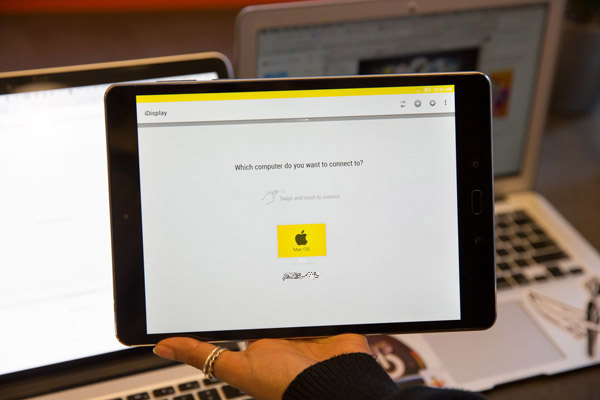
L'application sur la tablette affiche une liste de périphériques avec lesquels la tablette peut se connecter. Sélectionnez le périphérique que vous souhaitez associer, puis connectez la tablette à votre ordinateur.
4. Optimisation.
Après la connexion, vous pouvez ajuster la taille de l’affichage. Sur la page des paramètres (icône représentant une roue dentée dans le coin supérieur droit de la page de connexion dans l'application iDisplay de la tablette), vous pouvez choisir l'une des quatre résolutions différentes. Une résolution plus élevée fonctionne mieux sur une petite tablette. (Si vous sélectionnez une résolution inférieure, les fenêtres contenant d’énormes textes et images seront affichées.)
Sur l'ordinateur, vous pouvez également cliquer avec le bouton droit de la souris sur l'icône de la barre d'état système pour fermer iDisplay ou afficher l'option «Display Arrangement», ce qui vous permet de choisir l'emplacement de la tablette par rapport à l'écran principal.
Les performances de l'écran de la tablette peuvent varier en fonction de la vitesse de connexion au Wi-Fi (un réseau rapide améliorera la réponse de l'écran), ainsi que de la vitesse du processeur et des capacités graphiques de la tablette.
Plusieurs applications transforment une tablette Android en un moniteur à écran tactile supplémentaire pour un PC Windows. Ils fonctionnent principalement via le Wi-Fi, ce qui signifie que les deux appareils doivent se trouver sur le même sous-réseau.
C'est pour quoi?
Le mini-moniteur tactile peut être utilisé pour tester la commodité des applications sous le contrôle tactile. Il peut également être utilisé comme terminal pour les calculs complexes "lourds" auxquels la tablette ne peut pas faire face, comme panneau de commande d'application ou comme écran pour les gadgets et les statistiques.
Les applications sont concentrées sur Android 3.01 ou plus récent, ainsi que sur Windows XP (32 bits) ou Windows 7 (32 ou 64 bits).
iDisplay
Pour installer sur un ordinateur, rendez-vous sur le site Web de ScreenSlider et téléchargez le programme correspondant à la version de votre système d'exploitation. Une fois l’installation réussie de ScreenSlider, son icône apparaît dans la zone de notification. Si vous faites un clic gauche ou droit sur l'icône ScreenSlider, aucune réaction ne se produira. Démarrez donc l'application via le menu Démarrer.
L'application Android est vendue sur Google Play au prix de 0,99 USD (à titre d'information uniquement).
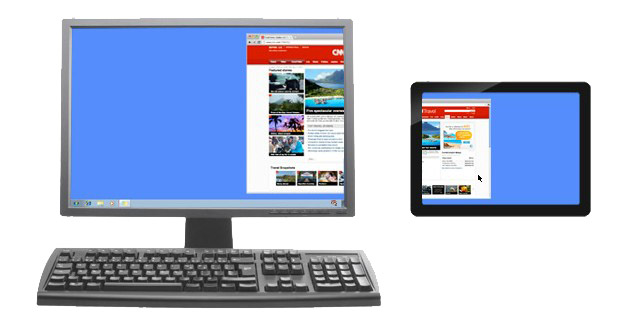
Après l'installation sur la tablette, lorsque vous démarrez l'application pour la première fois, vous serez invité à entrer le nom du périphérique.
Faire un lien
Depuis l'application ScreenSlider sur l'ordinateur, nous trouvons notre tablette à l'aide du lien en haut du programme «Rechercher des appareils». Si la tablette et l'ordinateur sont sur le même réseau ou le même sous-réseau et que Redfly ScreenSlider fonctionne, votre tablette apparaîtra dans la liste des périphériques disponibles avec l'adresse IP spécifiée et le nom que vous avez spécifié précédemment.
Une fois la tablette trouvée, double-cliquez dessus. Une fenêtre avec un code PIN apparaîtra sur l’écran de la tablette, que vous devez entrer dans l’écran de connexion de votre ordinateur. Après avoir entré le code PIN, cliquez sur le bouton OK. À partir de ce moment, la tablette fonctionnera comme deuxième moniteur de votre ordinateur, en mode Bureau étendu.
Réglage des paramètres
Par défaut, ScreenSlider définit la tablette en mode Bureau étendu et suppose qu’elle se trouve à droite du moniteur principal. Pour modifier ces paramètres, lancez ScreenSlider sur votre ordinateur, sélectionnez le menu «Paramètres». Vous pouvez modifier ici les paramètres, tels que la position de la tablette, etc.
Surveillez l'appareil photo faites-le vous-même. Seulement trois mille roubles.
Non pas parce qu'il n'y a pas de possibilité d'acheter un moniteur normal, mais parce que j'aime beaucoup de choses et que je veux le faire moi-même, j'ai décidé de créer un moniteur pour l'appareil photo avec la possibilité de se connecter via HDMI.
Au début, on avait pensé à connecter simplement la tablette à la caméra, mais les interfaces existantes (WiFi et USB) en fonctionnement donnent un délai et une faible résolution. Et le connecteur HDMI présent sur les tablettes ne peut fonctionner que comme une sortie, et comme une entrée, cela ne fonctionnera pas non plus. Ceci n'est pas implémenté au niveau matériel.
Par conséquent, j'ai trouvé l'information selon laquelle vous pouvez connecter directement un contrôleur HDMI à la matrice de la tablette, ce qui fonctionnera avec cette matrice et recevra le signal via HDMI.
J'ai passé beaucoup de temps à choisir une tablette (parmi celles que vous pouvez acheter, ce n'est pas cher pour les publicités). Je voulais faire la taille minimale, mais en même temps, la résolution maximale. Je considérais que la taille 7 "était idéale, la matrice N070ICG-LD4 est en IPS, la résolution est de 1280 * 800. La tablette la plus abordable avec cette matrice est la Texet TM-7043XD, je l'ai achetée au départ pour une expédition de Peter 200rub. Elle n'a pas eu de contact le verre et la matrice elle-même étaient intacts.
À partir de la tablette, seule la matrice fonctionne. En effet, la tablette ne fonctionnant plus, elle est alimentée par le contrôleur. Cela soulève la question suivante: faut-il acheter uniquement la matrice? Il peut être trouvé pour 500-700 roubles. Mais la matrice devra être placée quelque part (le boîtier est nécessaire) et vous avez besoin d'un verre de protection (écran tactile). Pour l'achat d'une tablette, nous prenons tout ce dont vous avez besoin à la fois. En théorie, une batterie de tablette peut être alimentée pour le même moniteur (via un pilote qui augmente la tension, le prix d'émission est de 100 roubles), mais les batteries Canon sont plus pratiques car elles peuvent être changées rapidement.
Pour ceux qui ont besoin d'une haute résolution, j'ai trouvé un tel écran uniquement dans des tablettes de 10 "". Le plus gros budget est Iconique Acer Onglet A700 ou A701 avec une résolution de 1920 * 1200, il peut être acheté pour environ 3000 roubles.
Les Chinois vendent beaucoup de contrôleurs pour la matrice mobile, vous devez regarder avec une connexion LVDS! J'ai pris celui-ci (après avoir écrit avec le vendeur sur la possibilité du firmware du contrôleur pour ma matrice). 
Le coût du contrôleur est d’environ 1500 r avec livraison. Le contrôleur est livré avec un mini clavier à travers lequel vous pouvez sélectionner l’entrée et ajuster l’affichage (luminosité / contraste / couleur, etc.). Acheté
Voici un appareil amusant à la suite. 

Le courant peut être connecté à tout moment, j'ai connecté l'adaptateur pour les batteries LP-E6 (batteries Canon populaires). Une batterie dure 2 heures de fonctionnement continu. 
La fixation était attachée à la caméra Go Pro (qui était à portée de main). 
Le boîtier du contrôleur n’a pas été installé, il n’y avait pas de pièces appropriées, puis il a refroidi.
Le prix total de l'émission était d'environ 3 000 roubles. J'utilise le moniteur régulièrement depuis un an maintenant (lors de la prise de vue avec un trépied), il est très pratique de faire la mise au point. Cela ressemble à quelque chose comme ça (j'ai déjà cassé le verre de la roue). 
Le moniteur affiche tout ce qui est donné par l'appareil photo via HDMI, mon appareil photo (Samsung NX1) a plusieurs modes d'affichage. Hdmi peut donner un signal clair, sans informations de surcharge, mais cela est possible avec le service. L'écran de l'appareil photo ne s'éteint pas lorsque le moniteur est connecté (fonctions de l'appareil photo), mais il peut s'endormir si vous n'appuyez pas sur les boutons de l'appareil photo pendant 30 secondes. moniteur externe tout en restant actif. 
C'est pour quoi?
Cela soulève la question suivante: faut-il acheter uniquement la matrice?

